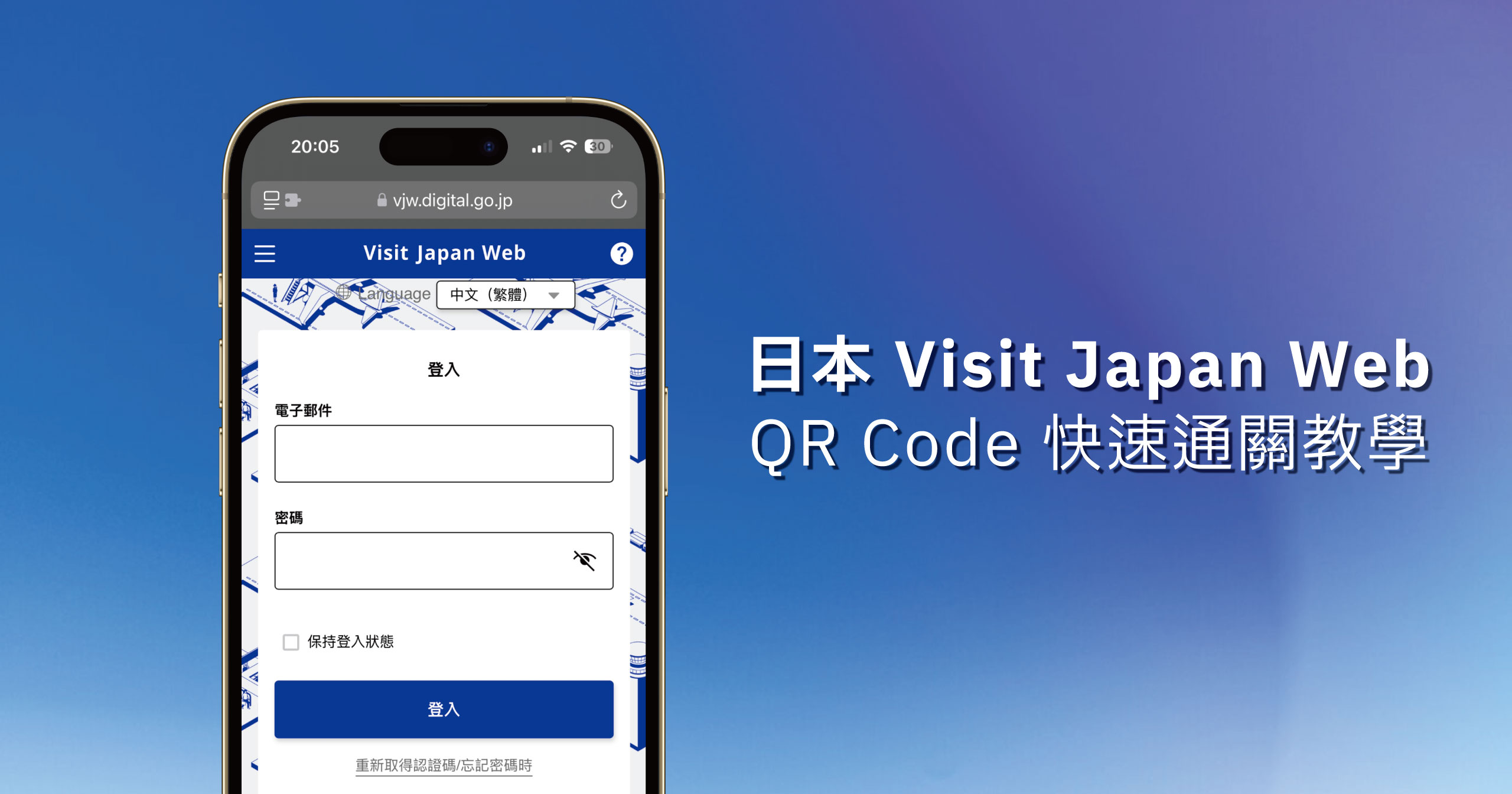從二月初 NVIDIA RTX 50 系列相繼上市後,不過 NVIDIA RTX 50 系列出現黑畫面、畫面凍結…等當機不少災情,NVIDIA 正在後續發布驅動更新修復,但仍有出現不穩定性災情狀況,而且 NVIDIA RTX 20、30、40 系列也是有相同災情狀況,經過收集尋找資料,已找到修復驅動方法,測試數週已得到7~8成可以解決。
有那些可能原因發生?
雖然沒有明確原因,但從網友反映過程狀況,大致上可能原因如下:
- NVIDIA Geforce 更新驅動程式時,引發 Bug 出錯(NVIDIA 正在持續後續推出更新版修正中)
- 主機板 PCIe 5.0 訊號連結器有問題(尚在調查中)
要如何修復驅動?
有二個重點要注意,透過 NVIDIA Geforce 更新驅動程式是無效,若是已有勾選全新安裝方式,一樣是有問題,因為移除不乾淨,然後看不到畫面不知道如何修復,以下會教大家修復方法。
前置作業
- 請準備插第二張 NVIDIA(非 RTX)顯示卡、AMD、以及 Intel 顯示卡,內顯是可以唷~
- 下載 NVIDIA Geforce 572.70 以上版本至最新版的驅動程式(NVIDIA 官方驅動程式下載連結)
- 下載 Display Driver Uninstaller(DDU)顯示卡驅動程式移除工具(DDU 下載連結)
準備第二張顯示卡
準備好第二張顯示卡插入啟用後,HDMI、DP線要接在第二張,就可正常進入 Windows 畫面,然後記得上網去把 NVIDIA Geforce 驅動程式、DDU 顯示卡驅動程式移除工具,先下載回來放著準備好。
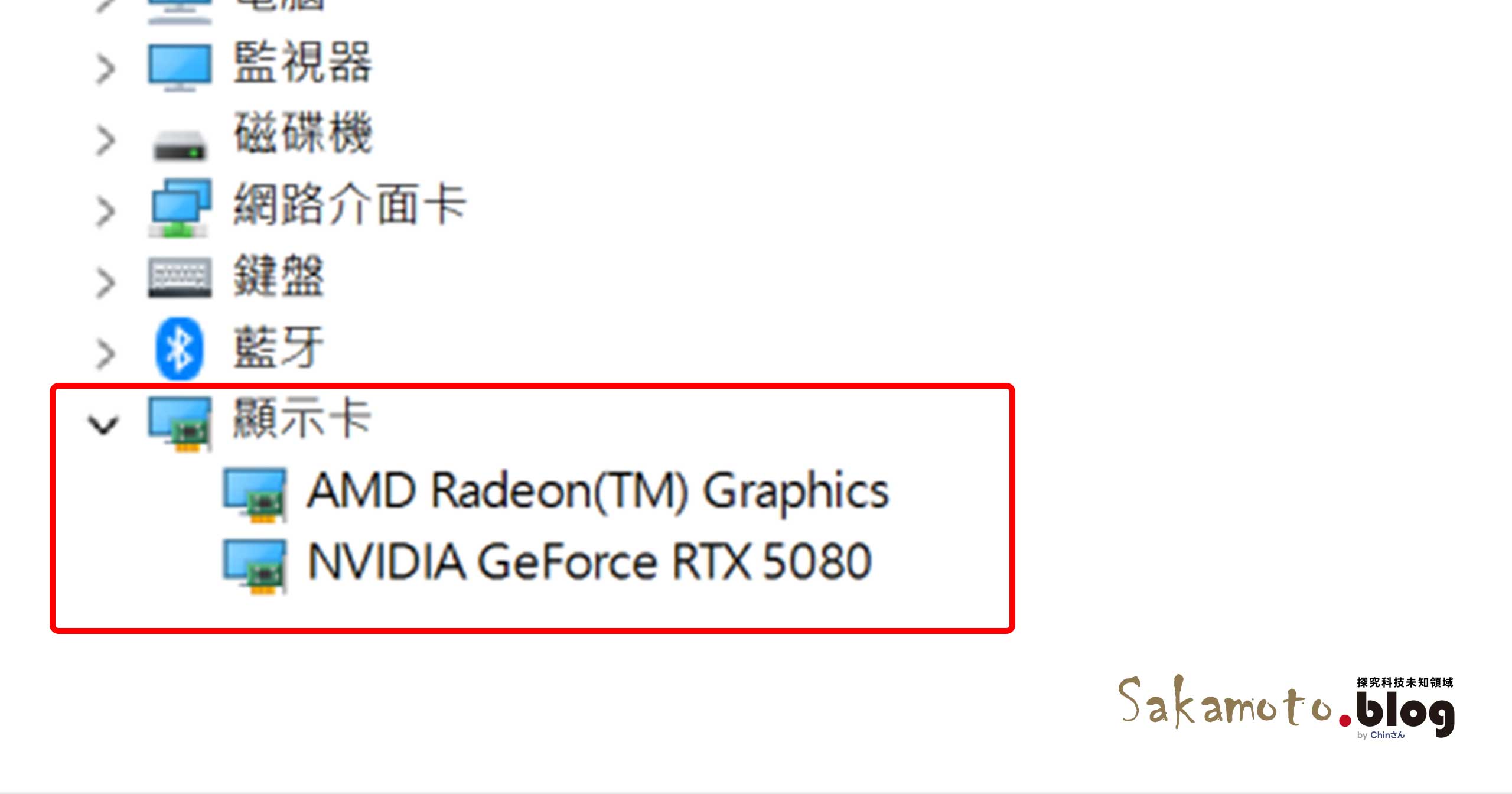
進入安全模式
在開始輸入”變更進階啟動選項” 可找到,在進階啟動點選”立即重新啟動”

在重新開機時,會進入進階選項,選擇故障排除 → 進階選項 → 啟動設定

確認啟動設定,點選重新啟動,就會進入安全模式。

移除驅動程式完全乾淨
開啟 Display Driver Uninstaller(DDU),在選項內要勾選(除了要不要保留設定之外),然後在進階選項地方,記得要禁止 Windows 掃瞄硬體後自動使用 Windows Update 下載驅動程式,避免有問題造成引發錯誤。
選項設定完成後,回到主頁,選顯示卡 → NVIDIA,並且選擇”清除並重新啟動”。

PCIe 5.0 降為 4.0 訊號
這個地方要注意一下,在自動重新開機時,記得趕緊快速按「Del」鍵進入 BIOS 畫面,有些主機板進入 BIOS 方式有點不同,可以去翻一下說明書或上網找一下。
進入後,將 PCIe 訊號改成 Gen4(PCIe 4.0),然後按下「F10」鍵存檔設定並且重新開機。

安裝全新 NVIDIA Geforce 驅動程式完成後,記得把螢幕訊號接頭要插回第一張原本的顯示卡,就可以看到畫面了,然後進行開 Game 遊戲壓力測試一下,若沒問題的話,可以把第二張的顯示卡移除囉~
如果還是有問題,可能如外界說的,可能 die 了(有人接 PCIe 5.0 導致 die,但沒有大量發生案例)… 先換一張 RTX 顯示卡試試看。